使用卷分割器创建二进制掩码
方法中分段卷的方法裂殖体体积应用程序。裂殖体体积应用程序提供了许多方法来探索卷和分段对象在卷。例如,您可以逐片查看体积,或者以3-D表示。要分割对象,可以使用感兴趣区域(ROI)绘制工具或画笔工具绘制感兴趣区域(ROI)。这个例子创建了一个二元掩模,隔离了大脑的一个小区域。
将体积数据加载到工作区中
将一个卷加载到工作区中。这个例子使用了存储在mat文件中的一组MRI大脑图像vol_001.mat.
负载(fullfile (toolboxdir (“图片”),“imdata”,...“BrainMRILabeled”,“图片”,“vol_001.mat”));
这个命令加载一个240 × 240 × 155的卷卷进入工作区。
谁卷
名称大小字节类属性vol 240x240x155 17856000 uint16
打开卷分割器
打开裂殖体体积应用。单击应用程序标签的MATLAB®工具条。在图像处理与计算机视觉部分中,点击裂殖体体积.

将卷加载到卷分段程序中
将卷装入裂殖体体积应用程序,点击打开卷在应用程序工具条中。对于本例,请选择开放的工作空间.在“导入卷”对话框中,选择已加载到工作区中的卷,卷,然后单击好吧.(您也可以指定一个卷时,您打开应用程序使用volumeSegmenter命令:volumeSegmenter(卷).)
的裂殖体体积应用程序显示体积的3-D表示三维显示窗格,并在Slice窗格中显示数据集的各个片。

默认情况下,Slice窗格显示数据的第一个切片。该应用程序显示显示在图像顶部的切片数,例如,1/155。在这个数据集中,前几片不包含大脑的图像。
该应用程序还自动创建一个标签的分段标签窗格,使用默认名称Label1.控件中可以定义多个标签标签窗格。但是,要创建二进制掩码,必须只使用一个标签。
若要更改标签的名称,请双击标签名称。要更改与标签关联的颜色,请双击显示在标签窗格。属性可以将现有的标签集加载到应用程序中开放标签按钮。
探索的体积
为了确定你想分割什么,使用三维显示面板和片窗格。
在三维显示窗格中,您可以使用鼠标旋转该卷,以从每个角度检查数据。控件中也可以自定义卷的显示三维显示选项卡。例如,如果您有描述体素相对大小的元数据,您可以在空间参考的一部分三维显示选项卡。要改进数据视图,可以更改3-D显示中使用的背景颜色,修改显示的阈值和不透明度,并在显示中包含方向轴,如图所示。通过大脑核磁共振成像的数据,你可以看到你想要分割的颞叶中的肿瘤。
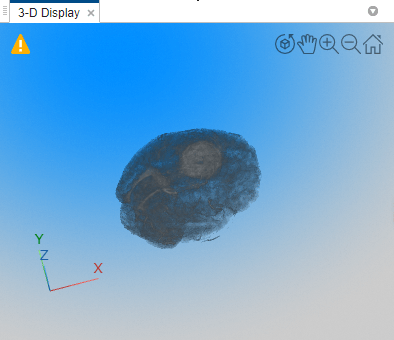
属性中也可以查看卷的每个切片片窗格。使用面板底部的滑块从一个切片移动到另一个切片。你可以在35层到88层看到肿瘤。默认情况下,片窗格显示沿X-Y轴方向的音量,但您可以使用工具条的“方向”部分中的按钮更改这一点裂殖体选项卡。的片窗格也是你使用绘图工具来定义蒙版的地方。

使用绘图工具定义蒙版
一旦你确定了你想要分割的对象,你可以使用工具画选项卡来定义区域。从ROI工具中选择要使用的绘图工具:徒手画的,协助徒手画的,多边形和一个油漆刷工具。
在片窗格,导航到对象第一次出现的切片,切片35,并围绕该对象绘制轮廓。在本例中,使用多边形绘图工具。单击以创建一个顶点,然后移动光标并再次单击以创建第二个顶点,并使用一条直线连接它们。继续此过程以创建连接线。若要在绘制完成后添加其他顶点,请双击ROI边缘。

使用插值来加速对象ROI的创建
你可以逐片移动整个体积,在每片物体出现的地方画一个ROI。然而,裂殖体体积App提供了几个自动插值工具,可以帮助分割一个对象的切片。
要使用插值,必须首先在两个切片上手动定义区域。您已经在对象出现的第一个切片(切片35)上定义了区域。使用相同的过程在最后一个切片(切片88)上定义区域。应用程序在滑块的顶部放置两个竖条,使用与标签相关联的颜色,以指示具有roi的切片。

在两个切片上定义对象后,单击自动插入.该应用程序自动定义所有中间幻灯片的ROI。该应用程序使用蓝色条来表示所有具有roi的切片,现在看起来像一个固体条,用于35片到88片。

或者,在两个切片上定义ROI之后,您可以单击手动插入.使用这个选项,应用程序打开手动插值对话框。选择要插入的两个区域,区域1和区域2。要选择第一个区域,使用对话框底部的滑块导航到具有ROI的第一个切片,切片35,然后在显示的ROI内单击。选择第二个区域,单击区域2,导航到第88页,在显示的ROI区域内单击。选择两个区域后,单击运行将ROI插值到所有插入的切片上。

改进插值的roi
在使用插值后,检查各个切片,看看插值是否创建了满意的roi。请注意,第71片上的ROI并没有填充您想要分割的整个对象。您可以手动调整ROI使用油漆刷工具。或者,您可以使用其中的一个工具自动化选项卡。例如,你可以用活跃的轮廓在没有完全填满肿瘤的切片上生长roi。你也可以用the添加算法来指定您自己的算法来操作roi。

执行自定义处理
您也可以使用自己的算法来操作roi。在自动化选项卡上,单击添加算法.选择是在每个2-D切片(基于切片)上操作处理,还是在整个3-D卷(基于卷)上操作处理。

对于本例,在“基于切片”下,选择新选项,然后单击函数模板来创建一个在每个2d切片上操作的新函数。应用程序在MATLAB编辑器中打开模板。用您想要使用的代码替换模板中的示例代码。你的函数必须接受两个参数:每个切片作为一个单独的图像和一个掩码。函数还必须返回掩码图像。
编辑完模板后,保存文件。Volume Segmenter应用程序自动创建一个按钮自动化选项卡工具条为您的功能。要在一个切片上测试函数,请单击运行.默认情况下,应用程序只对当前切片应用该功能。

在单个片上测试函数后,可以在所有片或片的子集上运行它。可以从当前切片运行到结束(最高编号的切片),也可以从当前切片运行到开始(切片1)。还可以通过指定起始切片和结束切片来指定一个切片范围。

当你选择一个方向选项,应用程序更新显示中的切片数字。您可以使用此显示来查看处理进度。
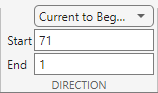
创建二进制掩码卷
单击,创建二进制掩码卷保存标签在裂殖体选项卡。您可以将掩码保存到mat文件或工作区变量中。对于本例,单击另存为工作区变量.在“保存到工作区”对话框中,指定要将分段保存为逻辑掩码还是类别掩码。选择logical,(只有一个标签时的默认值),给变量一个名称,my_mask_volume,然后单击好吧.这个应用程序创建了一个类的三维体积逻辑与原始体积大小相同。
要查看掩码,请使用volshow功能:volshow (my_mask_volume);.


